Sintassi:
taglia OPZIONE… [FILE]…Il valore OPTION è obbligatorio da utilizzare per il comando 'cut' e il nome FILE è facoltativo. Se ometti il nome del file nel comando, prenderà i dati dall'input standard. Ma se ometti il valore OPTION nel comando cut allora genererà l'errore.
Opzioni:
| Etichetta opzione | Descrizione |
| -b o -byte=LISTA | Seleziona i byte particolari. |
| -c o -carattere=LISTA | Seleziona i personaggi particolari. |
| -d o -delimiter=DELIM | Seleziona il valore DELIM come delimitatore. Per impostazione predefinita, il delimitatore è TAB. |
| -f o -fields=LISTA | Seleziona i campi particolari |
| -complemento | Utilizzare per completare l'output |
| -s o -solo-delimitato | Ometti le righe che non contengono delimitatori. |
| -delimitatore di output=STRING | Usa il valore STRING come delimitatore di output. |
| -z o -zero-terminato | Usa NULL come delimitatore di riga. |
Esempio-1: Taglia per byte
Il seguente comando taglia dividerà i dati di input standard in base ai byte definiti. Qui, 3,4,5 e 6 sono definiti come byte. L'output verrà generato in base all'input standard. Premi CTRL+D per uscire dal comando.
$ taglio -b 3,4,5,6Produzione:
Qui, l'input è "Mi piace programmare" e l'output è "mi piace" in base ai byte menzionati.

Crea un file di testo chiamato "elenco prodotti.TXT” con il seguente contenuto per l'applicazione del comando 'taglia'. Usa TAB per separare i campi del contenuto del file.
ID Nome Prezzo01 Penna $2
02 Matita $1.5
03 Gomma da cancellare $1
Esegui il seguente comando per recuperare solo l'ID del prodotto. Qui, i byte sono dati come un intervallo, '1-2' per tagliare i dati.
$ cut -b 1-2 < productlist.txtProduzione:

Esempio-2: Taglia per caratteri
Puoi generare lo stesso output usando l'opzione -c, quelle sono mostrate negli esempi precedenti. Quindi, non c'è alcuna differenza particolare tra l'output delle opzioni -b e -c del comando cut. Esegui il seguente comando per mostrare l'uso dell'opzione -c. Qui, 4- è usato come valore di opzione che taglierà dalla posizione 4 a tutti i caratteri rimanenti di ogni riga. Puoi anche usare il segno negativo davanti al valore come -4, quindi taglierà dall'inizio a 4 posizioni.
$ cut -c 4- elenco prodotti.TXTProduzione:
I primi tre caratteri sono omessi nell'output.

Esempio 3: Taglia per delimitatore e campi
Crea un file CSV denominato 'studenti.csv' con il seguente contenuto per mostrare l'uso del delimitatore.
1001, Jonathan, CSE, 3.741002, Michael, EEE, 3.99
1003, Asraful Haque, BBA, 3.85
1004,Momotaj Khan,Inglese,3.20
Esegui il seguente comando per stampare il nome dello studente e CGPA dal studenti.csv file. Secondo il contenuto del file, il 2nd e il 4questo i campi contengono il nome dello studente e CGPA. Quindi, in questo comando vengono utilizzate due opzioni per mostrare l'output. Uno è il delimitatore, -d, che è ',' qui e un altro è l'opzione di fielding, -f.
$ cut -d ',' -f 2,4 studenti.csvProduzione:

Se vuoi stampare due o più colonne sequenziali di qualsiasi dato tabulare o file CSV, puoi definire i campi come un intervallo. L'intervallo del valore del campo viene utilizzato nel seguente comando. Qui, tutti i campi da 2 a 4 verranno stampati come output.
$ cut -d ',' -f 2-4 studenti.csvProduzione:

Esempio 4: Taglia per complemento
-l'opzione complemento viene utilizzata per generare l'output opposto del comando. Nel comando seguente, l'elenco prodotti.txt viene utilizzato il file creato nel primo esempio. Qui, l'opzione -f taglierà 1sto field e l'opzione --complement stamperanno gli altri tutti i campi del file omettendo 1sto campo.
$ cat productlist.TXT$ cut --complement -f 1 elenco prodotti.TXT
Produzione:
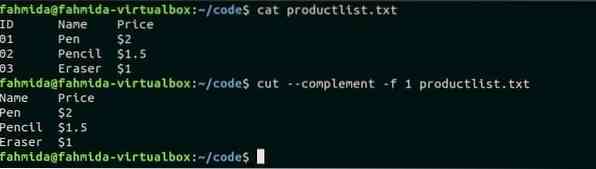
Esempio 5: Tagliato da delimitatore di output
Questa opzione viene utilizzata per generare output utilizzando un delimitatore particolare. Il precedentemente creato studenti.csv file viene utilizzato nel seguente comando. ',' è il delimitatore predefinito di qualsiasi file CSV. Il seguente comando usa ':' come valore delimitatore di output.
$ cat studenti.csv$ cut -d "," -f 1-3 studenti.csv --output-delimiter=":"
Produzione:
Dopo aver eseguito il comando, il delimitatore di input ',' verrà sostituito dal delimitatore di output ':' e i primi tre campi verranno stampati separando ':'.
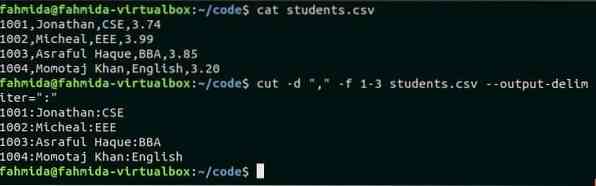
Esempio 6: utilizzo del comando Taglia con tubo
Il comando Cut può ricevere input da qualsiasi file o dall'input dell'utente. Ma il testo di input può essere inviato per tagliare il comando usando la pipe. Il comando seguente mostra l'uso del comando taglia con il tubo. Qui, il comando echo sarà il testo di input per tagliare il comando e il comando taglia taglierà i campi 2 e 3 in base al delimitatore.
$ echo "Verifica comando cut" | taglia -d " " -f 2,3Produzione:

Esempio-7: salva l'output del comando di taglio in un file
Se vuoi puoi anche salvare l'output del comando di taglio in qualsiasi file di testo. Il seguente comando prenderà il contenuto degli studenti.csv come input, taglia il 2nd campo basato sul delimitatore e stampa l'output in un file di testo denominato 'nomi_studenti.TXT'.
$ cat studenti.csv$ cat studenti.csv | cut -d cat studenti.csv | cut -d "," -f 2 > nome_studente.TXT","
f 2 > nome_studente.TXT
$ cat student_names.TXT
Produzione:
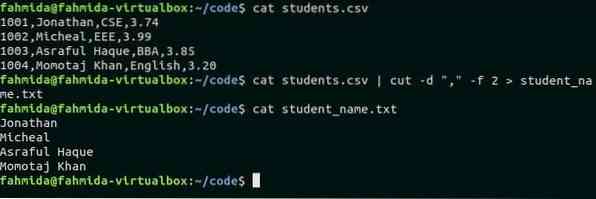
Conclusione:
Gli usi più comuni del comando cut sono provati a spiegare in questo tutorial usando gli esempi sopra. Spero che gli usi del comando cut saranno cancellati dai lettori dopo aver esercitato gli esempi sopra.
 Phenquestions
Phenquestions


